10 Best Free Voice to Text Apps for iPhone (2025)
7 يونيو، 2025


تُعد المذكرات الصوتية في iPhone و iPad أداة أكثر فائدة عند تحويلها إلى نصوص مجانًا!
تُعد ميزة المذكرات الصوتية في iPhone و iPad أداة مريحة لتسجيل الكثير من المعلومات بسهولة، وهي مفيدة في الاجتماعات والمحاضرات والمقابلات.
ولكن، في السابق، كان تحويل هذه المذكرات الصوتية إلى نصوص يتطلب الكثير من الوقت والجهد.
خاصةً عند التسجيل لفترات طويلة، كان العبء لا يُقدر بثمن.
في هذه المقالة، لحل هذه المشكلة، سنقارن بدقة تطبيقات وخدمات تحويل الصوت إلى نص المجانية المتاحة لنظام iOS على iPhone و iPad، وسنقدم تفاصيل حول الخيارات الممتازة التي تدعم بيانات الصوت الطويلة بشكل خاص.
من المؤكد أنك ستجد أفضل تطبيقات تحويل الصوت إلى نص المجانية لأجهزة iPhone و iPad، وطرق تحويل المذكرات الصوتية الطويلة إلى نصوص بسهولة بعد قراءة هذه المقالة!
خاصةً، "Mojiokoshi-san"، الذي يمكن استخدامه بسهولة في المتصفح، سيكون حليفًا قويًا للعديد من مستخدمي iPhone و iPad لتحويل الصوت إلى نص مجانًا ولفترات طويلة.
لماذا لا تستفيد من هذه المعلومات الحديثة لجعل مذكراتك الصوتية على iPhone و iPad أكثر فائدة؟
خدمات تحويل الصوت إلى نص الموصى بها لأجهزة iPhone مجانًا

إذا كنت ترغب في تحويل المذكرات الصوتية في iPhone إلى نصوص، فإن "Mojiokoshi-san" هو الخيار الموصى به!
"Mojiokoshi-san" هي خدمة تحويل الصوت إلى نص بالذكاء الاصطناعي يمكن استخدامها على الفور من متصفح Safari في iPhone.
يمكن لأي شخص تحويل المذكرات الصوتية إلى نصوص بسهولة باستخدام أحدث تقنيات الذكاء الاصطناعي.
يمكن تحويل الصوت إلى نص في 10 دقائق فقط حتى لو كان التسجيل طويلًا، مما يتيح تحويل مختلف الأصوات مثل الاجتماعات والمقابلات والدروس إلى نصوص بشكل مريح.
علاوة على ذلك، "Mojiokoshi-san" مجاني!
يمكنك تجربته الآن دون الحاجة إلى تسجيل أو تسجيل دخول، فلماذا لا تجرب "Mojiokoshi-san" أولاً؟
[حل مجاني!] هل تواجه مشكلة في تحويل المذكرات الصوتية في iPhone إلى نصوص؟
![[حل مجاني!] هل تواجه مشكلة في تحويل المذكرات الصوتية في iPhone إلى نصوص؟](https://storage.googleapis.com/mojiokoshi3/post/image/20250526_iphone_mojiokoshi_001.webp)
يستخدم العديد من مستخدمي iPhone ميزة المذكرات الصوتية بشكل يومي، ولكنهم قد يواجهون تحديات مختلفة عند تحويل التسجيلات إلى نصوص.
ولكن في الواقع، يمكنك حل مشكلات تحويل المذكرات الصوتية في iPhone إلى نصوص باستخدام تطبيقات وخدمات تحويل الصوت إلى نص عالية الجودة المتاحة مجانًا!
ماذا تفعل ببيانات الصوت المسجلة لفترات طويلة من الاجتماعات والمحاضرات والمقابلات؟
لا يندر أن يتم تسجيل الصوت لفترات طويلة باستخدام المذكرات الصوتية في iPhone أو iPad، مثل إعداد محاضر الاجتماعات، ومراجعة محتوى المحاضرات الجامعية، أو تسجيل المقابلات الهامة.
عند محاولة تحويل البيانات الصوتية القيمة إلى نصوص، كانت الطرق التقليدية تتطلب وقتًا وجهدًا هائلين.
كانت عملية الاستماع إلى كل كلمة وكتابتها على لوحة المفاتيح مهمة شاقة للغاية، حيث كان من السهل فقدان التركيز.
بالإضافة إلى التكلفة الزمنية، كان هناك عبء نفسي كبير.
في مثل هذه الحالات، نوصي بخدمة تحويل الصوت إلى نص التي يمكنها تحويل الصوت إلى نص باستخدام أحدث تقنيات الذكاء الاصطناعي.
ما عليك سوى تحميل الصوت لتحويله إلى نص، لذلك لا يتطلب الأمر وقتًا أو جهدًا.
إذا كنت تواجه صعوبة في التعامل مع المذكرات الصوتية الطويلة، فإن الحل الأمثل هو استخدام تطبيقات وخدمات تحويل الصوت إلى نص المجانية التي سنقدمها في هذا المقال.
جاذبية تطبيقات/خدمات تحويل الصوت إلى نص المجانية لأجهزة iPhone و iPad
أكبر ميزة هي أنها تُحسن بشكل كبير كفاءة عملية تحويل الصوت إلى نص دون أي تكلفة.
هذا يتيح لك استخدام الوقت الذي كنت تقضيه في تحويل الصوت إلى نص في أنشطة أخرى أكثر إنتاجية.
علاوة على ذلك، بفضل التطورات الحديثة في تقنيات الذكاء الاصطناعي، أصبحت الأدوات المجانية قادرة على تحويل الصوت إلى نص بدقة عالية حتى للملفات الطويلة.
لقد تحسنت دقة التعرف على اللغة العربية أيضًا، ويمكنها
من بين المزايا الأخرى ظهور تطبيقات وخدمات سهلة الاستخدام، مثل القدرة على ربط الملفات المسجلة باستخدام المذكرات الصوتية في iPhone أو iPad، ووظائف التحرير الغنية.
أساسيات تحويل الصوت إلى نص في iPhone و iPad: كيفية تحويل المذكرات الصوتية إلى نص مجانًا

سنشرح النقاط الأساسية التي يجب معرفتها حول عملية تحويل المذكرات الصوتية المسجلة في iPhone أو iPad إلى بيانات نصية.
من المهم جدًا فهم الفرق بين الوظائف المدمجة في نظام iOS الخاص بـ iPhone والتطبيقات والخدمات المخصصة لتحويل الصوت إلى نص.
معرفة الخيارات المتاحة لتحويل البيانات الصوتية للمذكرات الصوتية إلى نص سيساعدك أيضًا في اختيار الأداة الأنسب.
ما هي وظيفة "المذكرات الصوتية" القياسية في iOS؟
تطبيق
يستخدم في العديد من السيناريوهات، مثل محاضر الاجتماعات، وملاحظات المحاضرات، وتسجيل الأفكار.
يتم حفظ الصوت المسجل عادةً
ملف m4a هو تنسيق صوتي خاص بشركة Apple، ويتميز بقدرته على حفظ صوت عالي الجودة بحجم ملف صغير نسبيًا.
ومع ذلك، فإن وظيفة تحويل الصوت إلى نص في تطبيق "المذكرات الصوتية" نفسه محدودة، وتقتصر على الإدخال في الوقت الفعلي باستخدام Siri.
لتحويل ملفات المذكرات الصوتية المسجلة بكفاءة إلى نص، من الشائع استخدام تطبيقات أو خدمات خارجية.
تعد كيفية ربط بيانات المذكرات الصوتية بأداة تحويل الصوت إلى نص بسلاسة أحد العوامل التي تؤثر على سهولة الاستخدام.
لماذا نحتاج إلى تطبيقات/خدمات تحويل الصوت إلى نص مخصصة لأجهزة iPhone و iPad؟
يحتوي نظام iOS في iPhone و iPad على
لأغراض
يتم ضبط محركات الذكاء الاصطناعي للتعرف على الصوت في الأدوات المخصصة بدقة عالية، ولديها القدرة على تحويل الصوت إلى نص بدقة حتى في البيئات الصاخبة أو عند وجود عدة متحدثين.
بالإضافة إلى ذلك، غالبًا ما تحتوي هذه الأدوات على وظائف مفيدة تدعم عملية تحويل الصوت إلى نص، مثل الإدراج التلقائي لعلامات الترقيم، ووظيفة فصل المتحدثين، وإضافة الطوابع الزمنية.
مع تزايد عدد تطبيقات وخدمات تحويل الصوت إلى نص عالية الأداء المتاحة
لاستغلال أقصى استفادة من بيانات الصوت المهمة المسجلة في المذكرات الصوتية على iPhone أو iPad، فإن وجود أدوات تحويل الصوت إلى نص بالذكاء الاصطناعي أمر لا غنى عنه!
أنواع تطبيقات/خدمات تحويل الصوت إلى نص المتوافقة مع iOS: مثبتة ومتصفح
تنقسم أدوات تحويل الصوت إلى نص المتاحة لأجهزة iPhone و iPad التي تعمل بنظام iOS إلى نوعين رئيسيين:
التطبيقات المثبتة هي تلك التي يتم تنزيلها واستخدامها مباشرة على iPhone أو iPad من App Store.
من مزاياها أنه بمجرد التثبيت، يمكن استخدامها في بعض الأحيان دون اتصال بالإنترنت (على الرغم من أن عملية تحويل الصوت إلى نص نفسها غالبًا ما تتطلب اتصالاً بالإنترنت)، وسهولة التكامل الوثيق مع وظائف iPhone و iPad.
من ناحية أخرى، من عيوبها الحاجة إلى تثبيت التطبيق وتحديثه، واستهلاك مساحة التخزين على iPhone أو iPad.
الخدمات المستندة إلى المتصفح هي تلك التي يتم استخدامها عبر متصفح الويب مثل Safari.
مثال بارز على ذلك هو "Mojiokoshi-san" (محول الصوت إلى نص).
ميزة هذا النوع هي عدم الحاجة إلى تثبيت التطبيق، وبالتالي لا يستهلك مساحة تخزين على iPhone أو iPad، ولا يتأثر بتحديثات iOS.
وإذا قمت بإنشاء حساب، يمكنك الوصول إليه من أي جهاز، وهي ميزة مريحة أيضًا.
أفضل 10 تطبيقات وخدمات مجانية لنسخ النصوص لأجهزة iPhone و iPad (تدعم المدة الطويلة - أحدث إصدار 2025)
اعتبارًا من عام 2025، هناك العديد من تطبيقات وخدمات نسخ النصوص المجانية المتاحة لمستخدمي iPhone و iPad.
سنقدم هنا مجموعة مختارة بعناية من الأدوات الموصى بها المتوافقة مع iOS والتي تدعم نسخ المذكرات الصوتية الطويلة وتوفر خططًا مجانية غنية بالميزات!
- Mojiokoshi-san
- Texter
- Speechy Lite
- CLOVA Note
- Notta
- Rimo Voice
- Smart Shoki
- Otter.ai
- AI GIJIROKU
- مستندات Google
1. Mojiokoshi-san (مجاني): خدمة ويب موصى بها لنسخ المذكرات الصوتية على iPhone

أول ما نقدمه هو خدمة الويب "Mojiokoshi-san"، والتي يمكن استخدامها بسهولة من متصفح iPhone/iPad (مثل Safari).
تتميز "Mojiokoshi-san" بأنها لا تتطلب تثبيت أي تطبيق، ويمكنك نسخ النصوص مجانًا دون القلق بشأن مساحة تخزين iPhone/iPad.
دقة التعرف على اللغة اليابانية عالية جدًا، ويمكنها معالجة ملفات المذكرات الصوتية الطويلة بثبات.
بالطبع، هي متوافقة مع تنسيق m4a المسجل على iPhone و iPad.
الاستخدام سهل للغاية.
ما عليك سوى تحميل الملفات المحفوظة في تطبيق المذكرات الصوتية على iPhone إلى موقع "Mojiokoshi-san" لنسخها بسهولة.
يمكن القول إنها خيار قوي لمستخدمي iPhone لتحقيق نسخ نصوص طويلة مجانًا.
وظائف "Mojiokoshi-san" المتنوعة تحول الصوت الطويل إلى نص بسهولة
الأداء العالي بفضل أحدث تقنيات الذكاء الاصطناعي هو أيضًا جاذبية "Mojiokoshi-san".
باستخدام أحدث تقنيات التعرف على الصوت بالذكاء الاصطناعي التي يمكنها نسخ النصوص بسرعة ودقة عالية، يمكنك نسخ ملفات صوتية طويلة في 10 دقائق فقط!
بالطبع، الدقة ممتازة أيضًا.
حتى الصوت في المجالات التي تحتوي على مصطلحات متخصصة مثل الطب وتكنولوجيا المعلومات والرعاية الصحية مقبول.
بالإضافة إلى ذلك، تدعم "Mojiokoshi-san" 100 لغة، بما في ذلك الإنجليزية والفرنسية والألمانية والصينية والكورية.
نظرًا لأنها تدعم تصدير ملفات الترجمة (تنسيق SRT)، يمكنك أيضًا إنشاء ترجمات للفيديو!
نسخ المذكرات الصوتية مجانًا باستخدام "Mojiokoshi-san"
علاوة على ذلك، يمكن استخدام "Mojiokoshi-san" مجاناً!
عند استخدام تطبيقات أو خدمات نسخ النصوص، فإن ما يثير القلق هو مدى دقة النسخ.
مع "Mojiokoshi-san"، يمكنك البدء في استخدامها مجانًا على الفور، لذا لا داعي للقلق.
يمكنك نسخ النصوص دون الحاجة إلى التسجيل أو تسجيل الدخول، لذا لماذا لا تجرب "Mojiokoshi-san" بنفسك أولاً؟
2. Texter: تطبيق نسخ نصوص متوافق مع المذكرات الصوتية على iPhone
Texter هو تطبيق نسخ نصوص مدعوم بالذكاء الاصطناعي، ومتوفر على نظامي iOS و Android.
يدعم النسخ باللغة اليابانية، مما يتيح لك نسخ النصوص بسلاسة من التطبيق.
في الخطة المجانية، يمكنك تجربة النسخ لمدة تصل إلى دقيقة واحدة.
يتضمن تطبيق Texter ميزات مثل استيراد الملفات من المذكرات الصوتية على iPhone و iPad، وتحرير ومشاركة نتائج النسخ.
الواجهة بسيطة نسبيًا ومصممة لتكون سهلة الاستخدام على iPhone.
إنه تطبيق يستحق النظر فيه لنسخ التسجيلات الصوتية التي تم إجراؤها باستخدام تطبيق المذكرات الصوتية على iPhone.
3. Speechy Lite: تطبيق نسخ نصوص بسيط في الوقت الفعلي
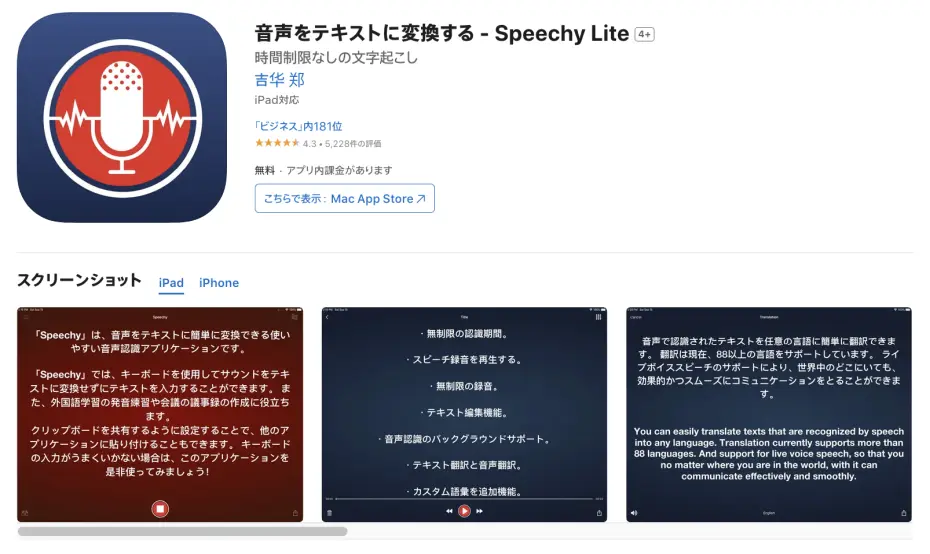
Speechy Lite هو تطبيق نسخ نصوص متخصص في التعرف على الصوت في الوقت الفعلي، ومتوفر على أجهزة iPhone و iPad التي تعمل بنظام iOS.
يتميز بوظيفة بسيطة تقوم بتحويل الكلام إلى نص على الفور، وهو متاح مجانًا (مع عرض إعلانات).
ومع ذلك، فإن أول 10 دقائق فقط من التسجيل مجانية، وبعد ذلك لا يمكن حفظ التسجيل والنسخ لمدة دقيقة واحدة.
بمجرد التحدث إلى ميكروفون iPhone، سيتم نسخ المحتوى على الشاشة.
إنه مفيد كمساعد لتدوين الملاحظات في الوقت الفعلي أثناء الاجتماعات أو المقابلات، أو عندما تريد تحويل الأفكار بسرعة إلى نص.
إنه مناسب لأسلوب الحصول على النص عن طريق التحدث إلى iPhone في الحال، بدلاً من نسخ التسجيلات الصوتية الطويلة التي تم إجراؤها باستخدام المذكرات الصوتية لاحقًا.
يوصى به لأولئك الذين يرغبون في تجربة النسخ في الوقت الفعلي بسهولة على iPhone و iPad، أو الذين لا يحتاجون إلى وظائف معقدة ويريدون ببساطة تحويل الصوت إلى نص.
4. CLOVA Note: تطبيق نسخ نصوص متعدد الوظائف متوافق مع iPhone
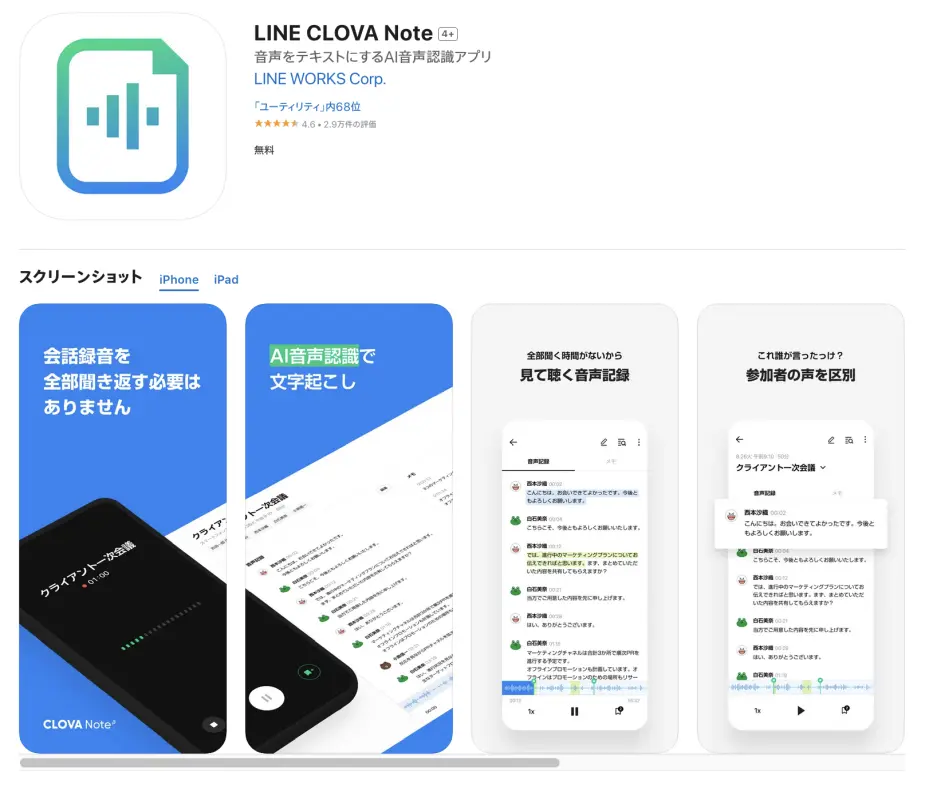
التالي هو تطبيق النسخ المجاني "CLOVA Note"، الذي طورته وتقدمه LINE.
إنه تطبيق نسخ نصوص يتم تثبيته واستخدامه على iPhone و iPad، ويدعم تحويل اللغة اليابانية إلى نص.
يمكن استخدامه مجانًا، ويدعم المذكرات الصوتية للاجتماعات والمحاضرات الطويلة.
كما يتضمن وظيفة فصل المتحدثين، ووظيفة العثور على الأجزاء المهمة من نتائج النسخ، ووظيفة الإشارة المرجعية.
يمكن أيضًا استيراد الملفات المسجلة باستخدام المذكرات الصوتية على iPhone.
إنه تطبيق نسخ نصوص مثالي عندما تريد نسخ الصوت بسهولة على iPhone أو iPad.
5. Notta: خدمة نسخ نصوص بالذكاء الاصطناعي متوافقة مع iPhone وتدعم اللغة اليابانية
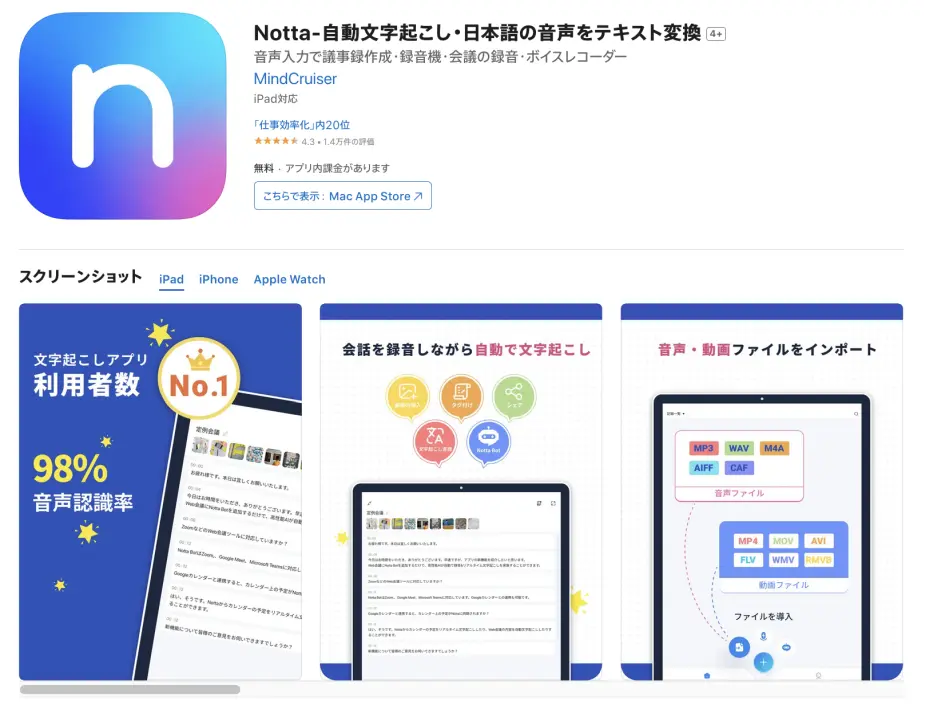
Notta هي خدمة نسخ نصوص مدعومة بالذكاء الاصطناعي، وتوفر تطبيقًا مخصصًا لنظام iOS وخدمة ويب.
بالإضافة إلى دعم النسخ في الوقت الفعلي، يمكنها أيضًا استيراد الملفات الصوتية (تدعم أيضًا تنسيق m4a) وملفات الفيديو المسجلة باستخدام المذكرات الصوتية على iPhone.
بالطبع، تدعم اللغة اليابانية.
تتوفر خطة مجانية، ولكن هناك قيود على وقت النسخ المتاح.
عندما ترغب في تجربة النسخ لفترات طويلة أو وظائف أكثر تقدمًا، يلزم الترقية إلى خطة مدفوعة.
يوصى به كأحد الخيارات عندما ترغب في تجربة تطبيق نسخ نصوص متعدد الوظائف على iPhone.
مقالات ذات صلة: ما هي خدمة النسخ "Notta"؟ شرح كيفية الاستخدام وأفضل طرق النسخ!
6. Rimo Voice: خدمة نسخ نصوص بالذكاء الاصطناعي وإنشاء محاضر اجتماعات متخصصة في اللغة اليابانية
src="https://storage.googleapis.com/mojiokoshi3/post/image/rimo_voice_toppage_mac.webp" />
Rimo Voice هي خدمة تحويل الكلام إلى نص بالذكاء الاصطناعي ودعم إعداد محاضر الاجتماعات متخصصة في اللغة اليابانية.
يمكن استخدامها كخدمة ويب من متصفح iPhone/iPad، حيث يتم تحويل الملفات الصوتية بدقة عالية بمجرد تحميلها.
تدعم الخدمة أيضًا تنسيق m4a الشائع لملفات المذكرات الصوتية في iPhone.
تتوفر خطط فردية وخطط للشركات، مع إمكانية التجربة المجانية.
تتميز نتائج التحويل إلى نص بميزات غنية تسهل إعداد محاضر الاجتماعات، مثل فصل المتحدثين واستخراج الكلمات الرئيسية.
نظرًا لأن هذه الخدمة مصممة للاستخدام في بيئة الأعمال، فهي موصى بها بشكل خاص لأولئك الذين يبحثون عن خدمة تحويل الكلام إلى نص لإعداد محاضر الاجتماعات باللغة اليابانية.
مقالات ذات صلة: ما هو Rimo Voice؟ شرح مفصل لأفضل خدمة موصى بها لتحويل اللغة اليابانية إلى نص بالذكاء الاصطناعي!
7. Smart Shoki: خدمة متوافقة مع iOS متخصصة في إعداد محاضر الاجتماعات
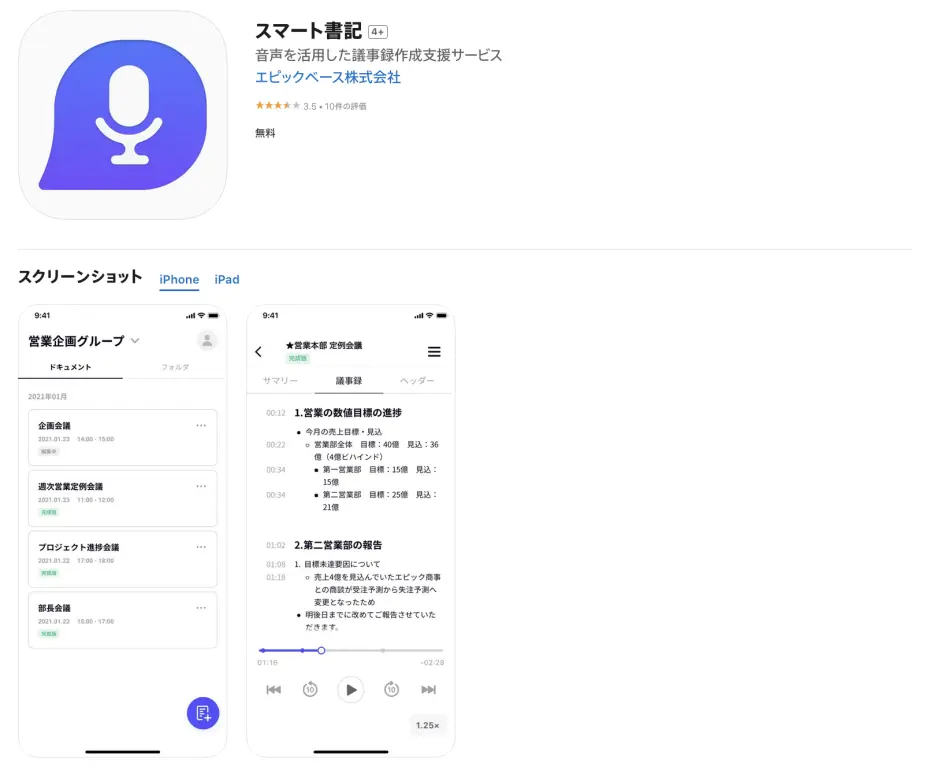
Smart Shoki هي خدمة تحويل الكلام إلى نص بالذكاء الاصطناعي متخصصة في إعداد محاضر الاجتماعات، وتتوفر كإصدار تطبيق iOS وإصدار خدمة ويب.
تدعم الخدمة تحويل صوت الاجتماعات في الوقت الفعلي، وتحميل الملفات الصوتية المسجلة باستخدام المذكرات الصوتية في iPhone وغيرها، مع دقة عالية في تحويل اللغة اليابانية إلى نص.
يتيح تطبيق iOS تسجيل الاجتماعات، وبدء التحويل إلى نص، ومراجعة النتائج.
بالإضافة إلى التحويل إلى نص، يوفر التطبيق أيضًا وظائف لتحرير ومشاركة محاضر الاجتماعات، وإدارة المهام في السحابة.
تتوفر نسخة تجريبية مجانية، مما يتيح لك التحقق من الميزات والدقة قبل الاستخدام الفعلي.
هذا التطبيق موصى به لمستخدمي الأعمال الذين لديهم اجتماعات طويلة، ولمستخدمي iPhone/iPad الذين يبحثون عن أداة متقدمة لدعم إعداد محاضر الاجتماعات.
8. Otter.ai: أفضل تطبيق iOS لتحويل الكلام الإنجليزي إلى نص
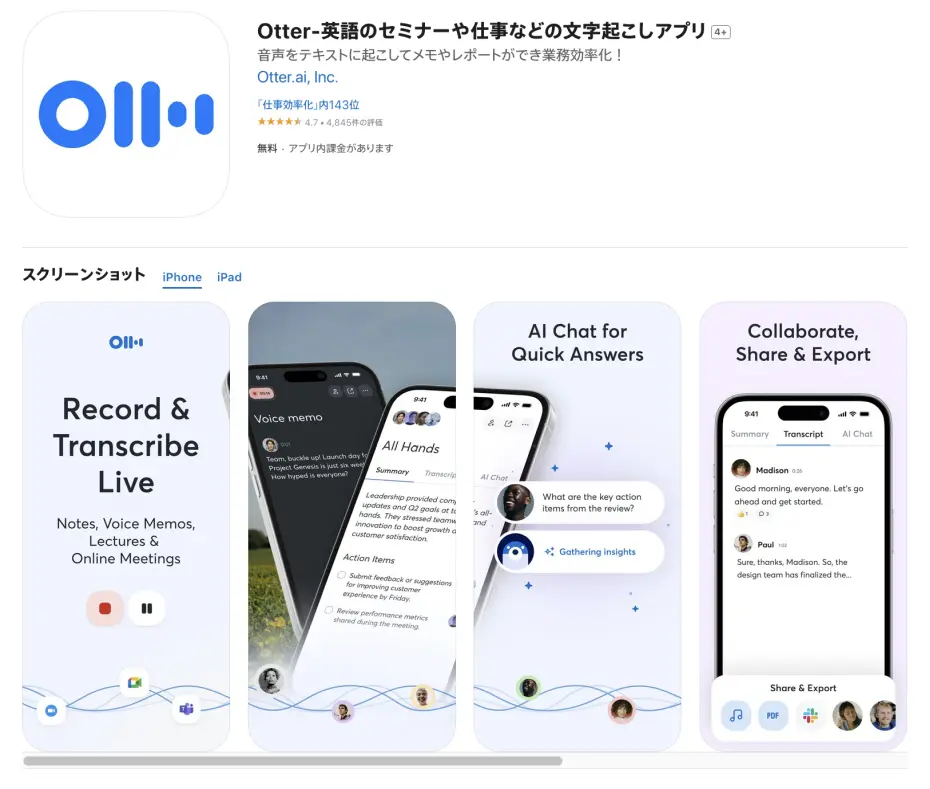
Otter.ai هي خدمة تحويل الكلام إلى نص متوافقة مع iPhone/iPad يمكنها تحويل اللغة الإنجليزية إلى نص.
تتوفر الخدمة كإصدار تطبيق وإصدار خدمة ويب، ويمكن استخدام إصدار iOS على iPhone/iPad.
يتوفر أيضًا خطة مجانية، ولكن يجب الانتباه إلى وجود قيود زمنية.
بالإضافة إلى التحويل في الوقت الفعلي، يمكن استيراد ملفات المذكرات الصوتية من iPhone/iPad وتحويلها إلى نص.
نظرًا لإمكانية تحويل النصوص الطويلة، فإنها مثالية لتحويل الصوت الإنجليزي المسجل في مذكرات iOS الصوتية.
على الرغم من أنها لا تدعم تحويل اللغة اليابانية إلى نص، إلا أن هذا التطبيق موصى به لمستخدمي iPhone/iPad الذين يتعاملون كثيرًا مع المحتوى الإنجليزي.
9. AI GIJIROKU: خدمة متوافقة مع iOS مثالية لإعداد محاضر الاجتماعات
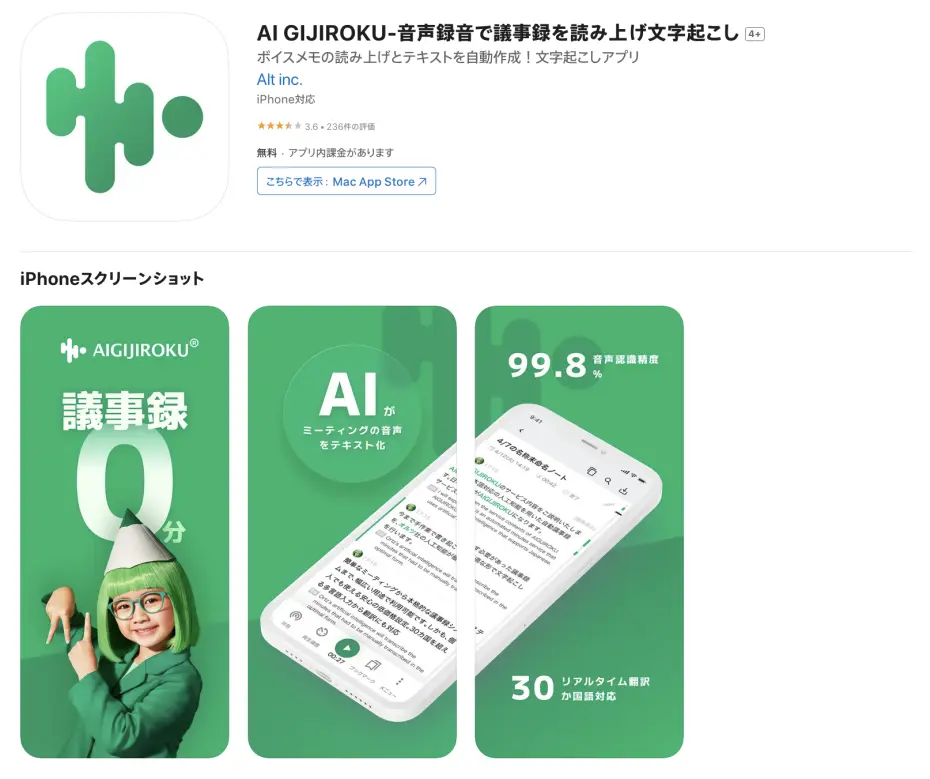
AI GIJIROKU هي، كما يوحي اسمها، خدمة تحويل الكلام إلى نص بالذكاء الاصطناعي متخصصة في إعداد محاضر الاجتماعات.
يتوفر تطبيق مخصص لنظام iOS على iPhone/iPad وخدمة ويب، مما يتيح تحويل الاجتماعات في الوقت الفعلي أو تحميل الملفات الصوتية المسجلة (متوافقة مع تنسيق m4a الشائع في مذكرات iPhone الصوتية) وتحويلها إلى نص.
تتميز بدقة عالية في التعرف على اللغة اليابانية، وقد تم ضبطها خصيصًا للاستخدام في بيئة الأعمال.
تتوفر أيضًا ميزات غنية مثل فصل المتحدثين، وقواميس خاصة بالصناعة، وتكامل مع Zoom، مما يساهم في زيادة كفاءة إعداد محاضر الاجتماعات.
يتضمن تطبيق iOS ميزات مثل تحويل الاجتماعات في الوقت الفعلي، والترجمة، والتكامل مع إصدار الويب.
هذا التطبيق موصى به لمستخدمي iPhone لأغراض الأعمال.
10. الإدخال الصوتي في مستندات Google: يمكن تحويل الكلام إلى نص مجانًا ببعض الحيل
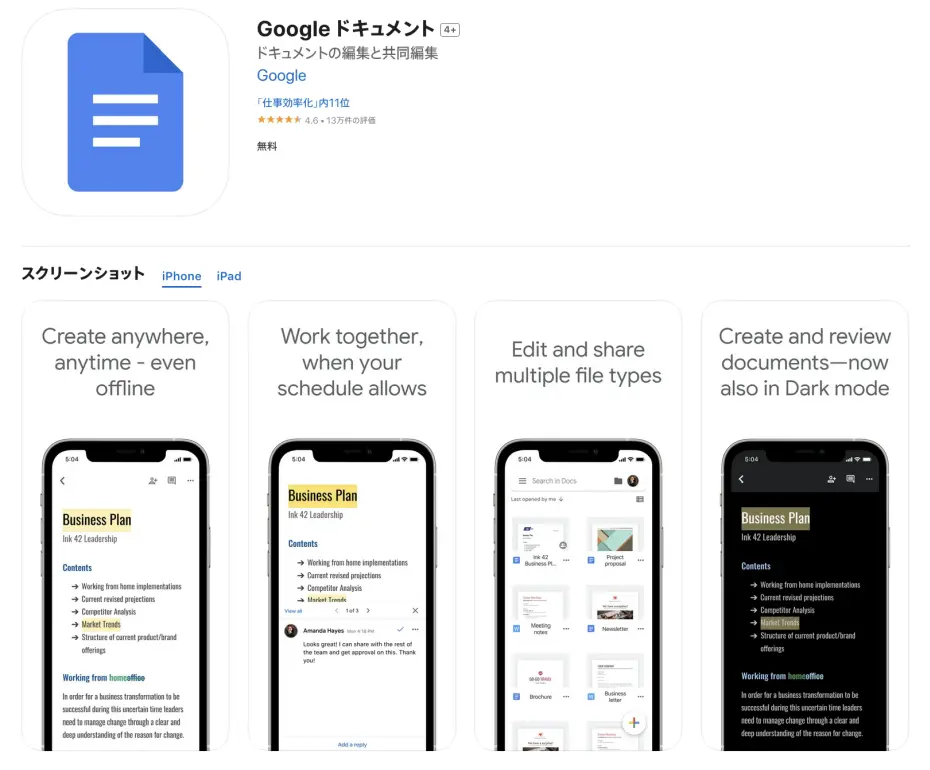
على الرغم من أنه ليس تطبيقًا مخصصًا للتحويل الصوتي، إلا أن ميزة الإدخال الصوتي في مستندات جوجل لأجهزة iPhone و iPad مفيدة أيضًا.
بعد تثبيت تطبيق مستندات جوجل على iPhone، افتح مستندًا جديدًا واضغط على أيقونة الميكروفون، وسيتم تحويل ما تقوله في الوقت الفعلي إلى نص.
الميزة هي أنه مجاني للاستخدام.
ومع ذلك، نظرًا لأن هذا ليس الاستخدام الأساسي للتطبيق، إذا كنت ترغب في تحويل مذكرة صوتية طويلة إلى نص، ستحتاج إلى استخدام إحدى الطرق التالية:
- تشغيل المذكرة الصوتية على iPhone أثناء استخدام الإدخال الصوتي في مستندات جوجل على جهاز آخر (مثل جهاز كمبيوتر أو هاتف ذكي آخر).
- قراءة المحتوى مباشرة إلى ميكروفون iPhone.
أيضًا، قد تتوقف الوظيفة تلقائيًا عند الاستخدام لفترات طويلة.
هذه هي طريقة استخدام تطبيق iOS مفيد عندما تريد تحويل الصوت إلى نص مجانًا بأي طريقة ممكنة.
مقالات ذات صلة: 4 طرق سهلة لتحويل الصوت إلى نص مجانًا باستخدام مستندات جوجل
[تطبيق عملي] لنقم بتحويل المذكرات الصوتية في iPhone/iPad إلى نص باستخدام "Mojiokoshi-san"! (إصدار 2025)
بعد ذلك، سنشرح بالتفصيل كيفية تحويل المذكرات الصوتية في iPhone/iPad إلى نص باستخدام "Mojiokoshi-san".
الخطوة 1: حفظ ومشاركة الملفات الصوتية من المذكرات الصوتية في iOS
أولاً، شارك الملف الصوتي من تطبيق المذكرات الصوتية على iPhone/iPad.
افتح تطبيق المذكرات الصوتية.
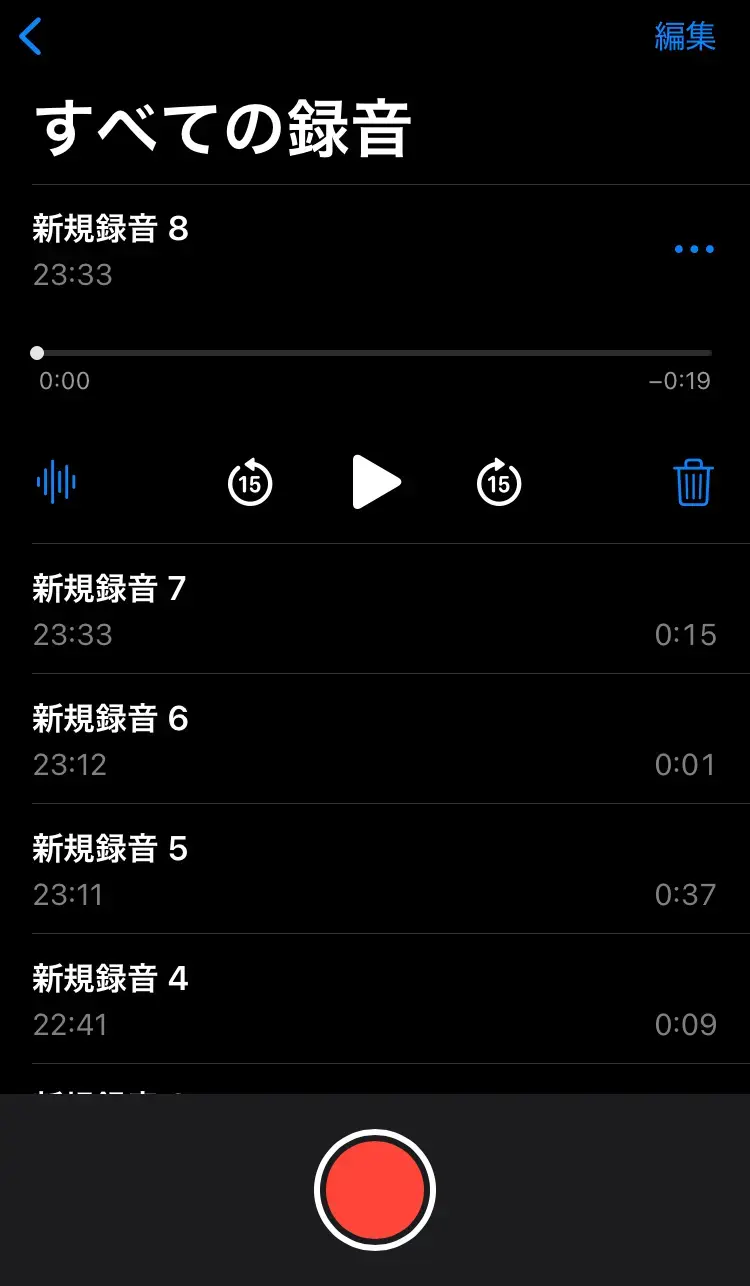
بعد فتح تطبيق المذكرات الصوتية، اضغط على "..." على يمين الملف الذي تريد حفظه.
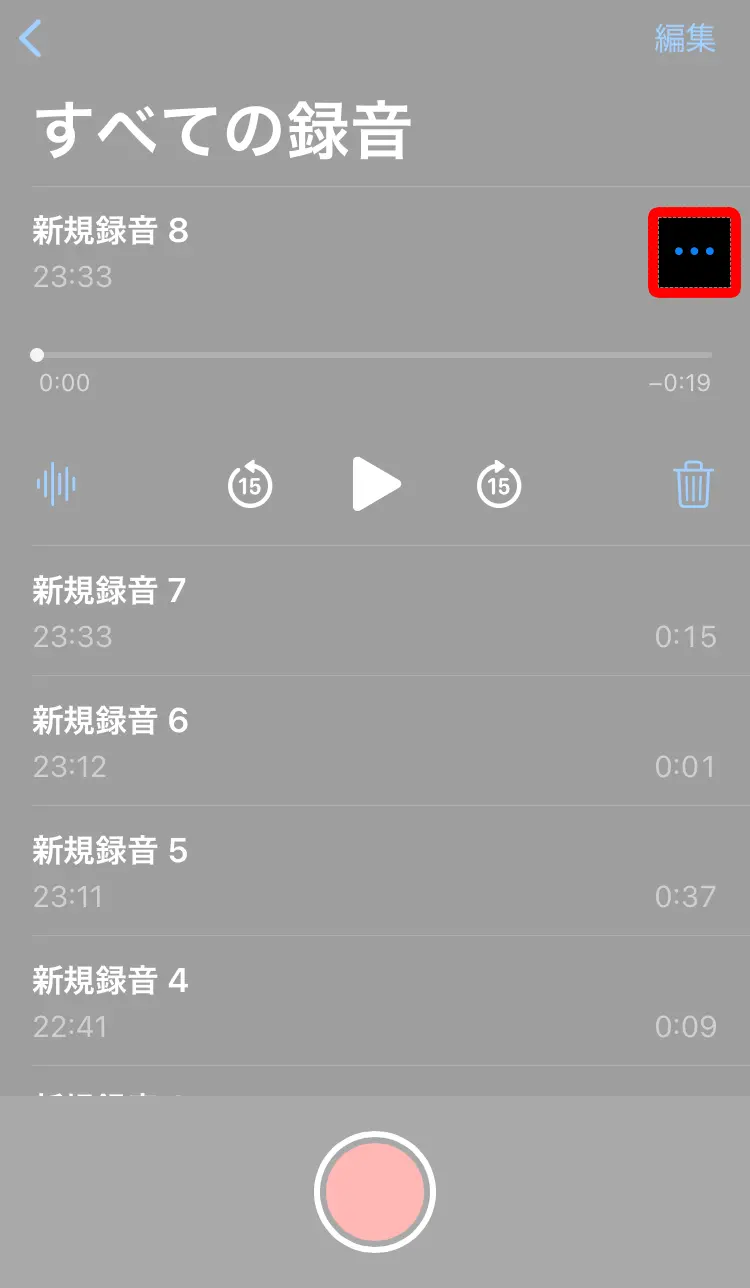
ستظهر خيارات القائمة، ومنها اختر "مشاركة".

عندما تظهر قائمة خيارات المشاركة، مرر لأسفل قليلاً.
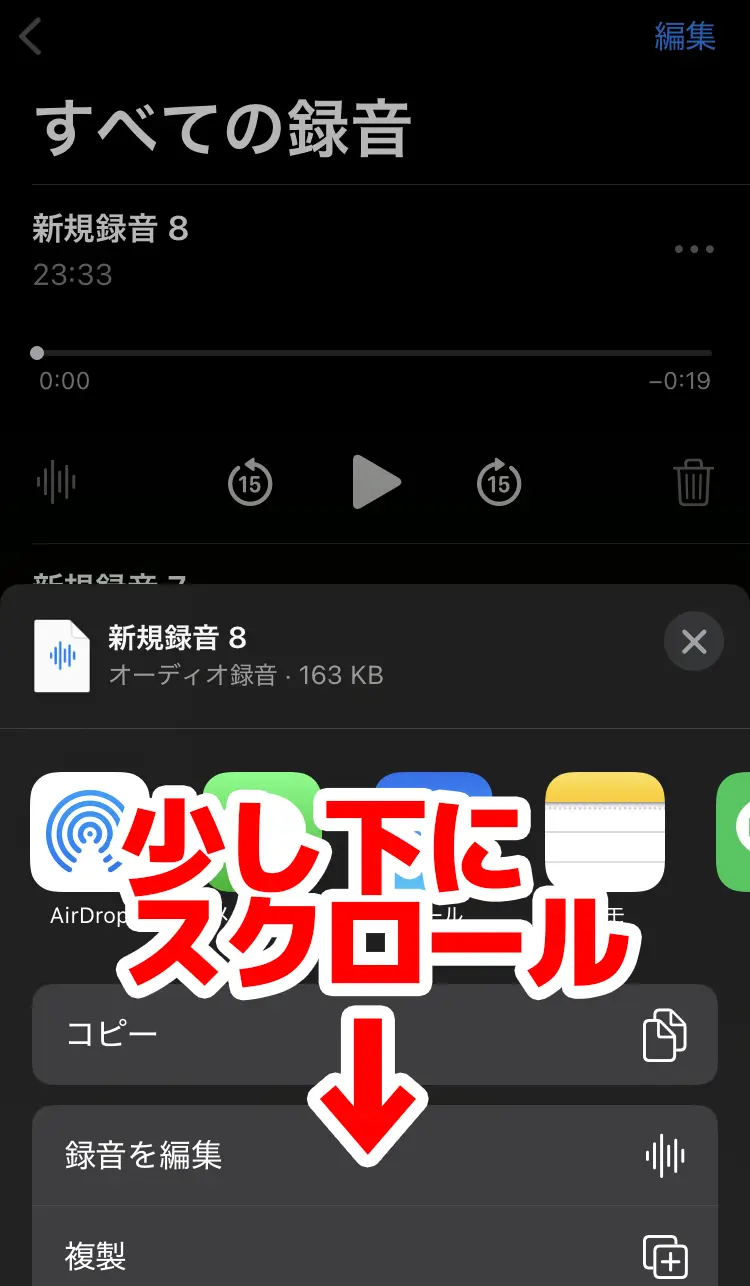
ستجد خيار "حفظ في "الملفات""، فاضغط عليه.
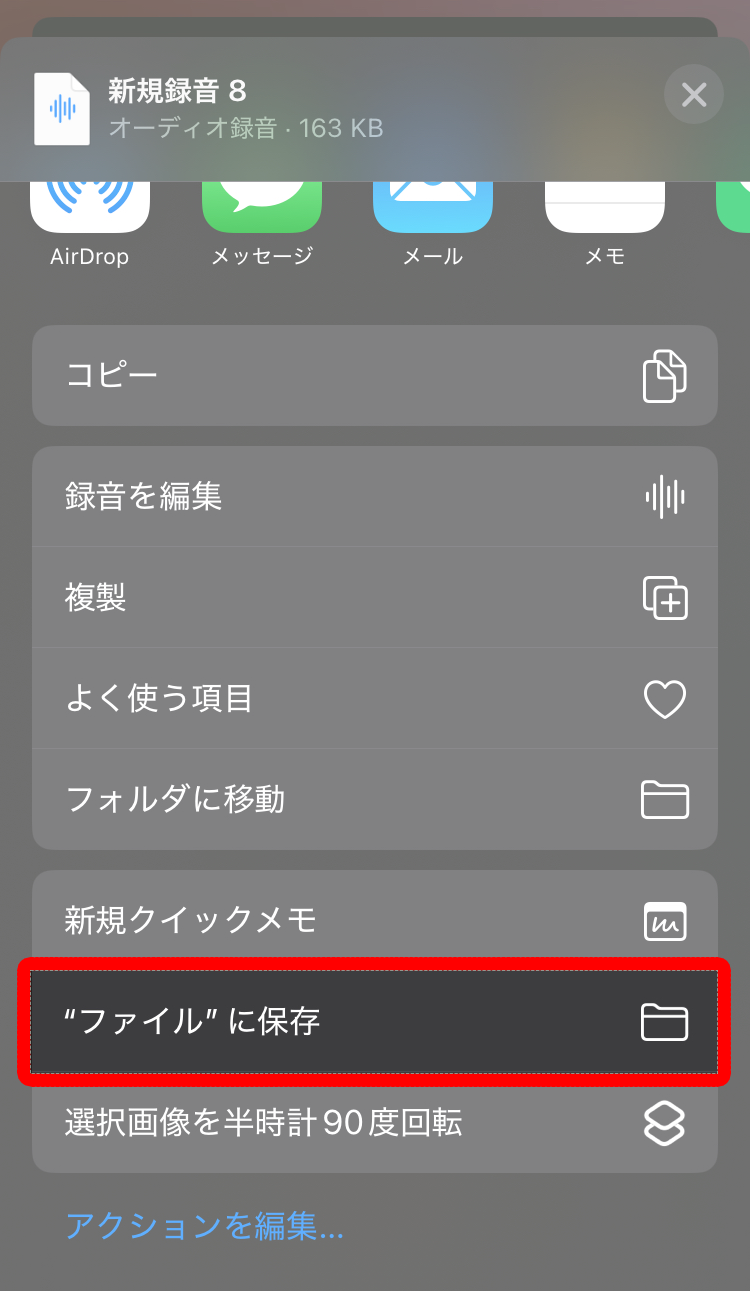
يمكنك اختيار مجلد داخل iCloud Drive أو مجلد "على iPhone الخاص بي" كوجهة للحفظ.
اختر مكانًا يسهل الوصول إليه لاحقًا من "Mojiokoshi-san" (مثل مجلد التنزيلات أو مجلد تم إنشاؤه خصيصًا)، ثم اضغط على "حفظ" في الزاوية العلوية اليمنى.
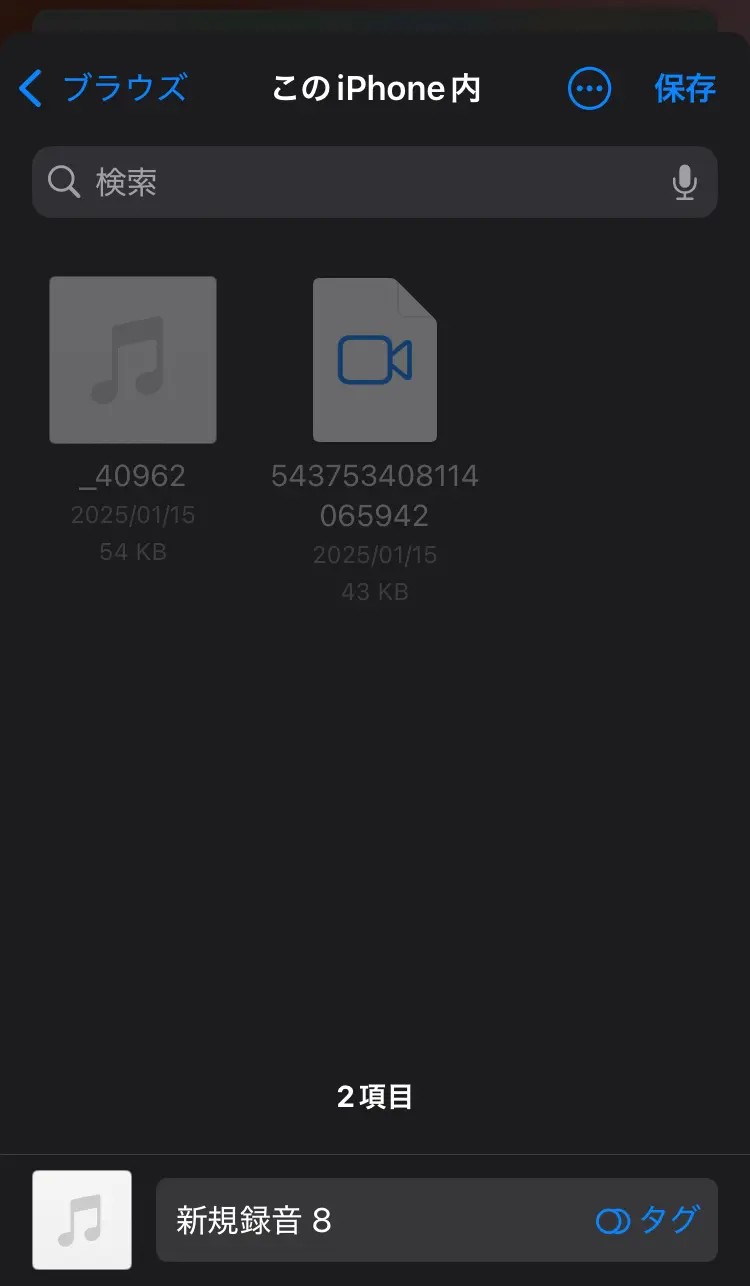
بهذا، تم حفظ الملف الصوتي للمذكرة الصوتية (بصيغة m4a) في الموقع المحدد.
الخطوة 2: الوصول إلى "Mojiokoshi-san" عبر Safari وتحميل الملف
بعد ذلك، قم بتشغيل متصفح الويب الافتراضي على iPhone، وهو Safari.
(يمكن استخدام متصفحات أخرى أيضًا، ولكن هنا سنستخدم Safari كمثال)
افتح الصفحة الرئيسية لـ "Mojiokoshi-san".
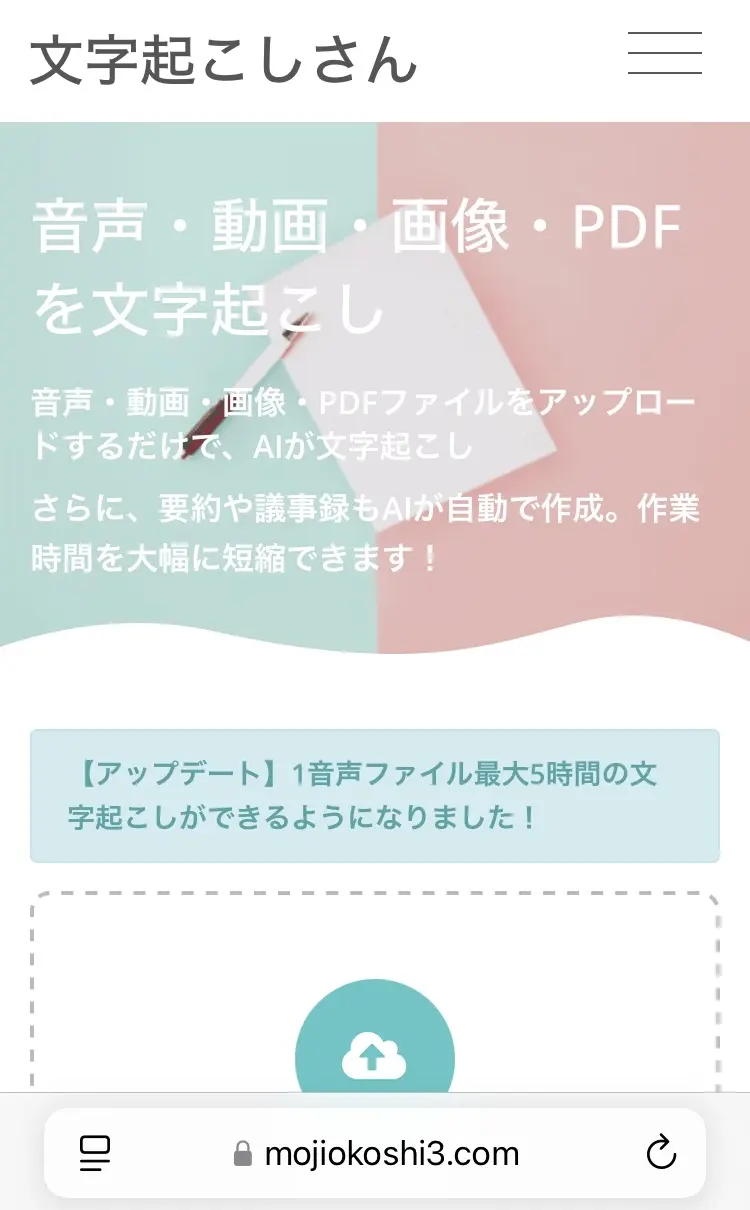
عند التمرير للأسفل قليلاً، ستجد مكانًا لتحميل الملفات.
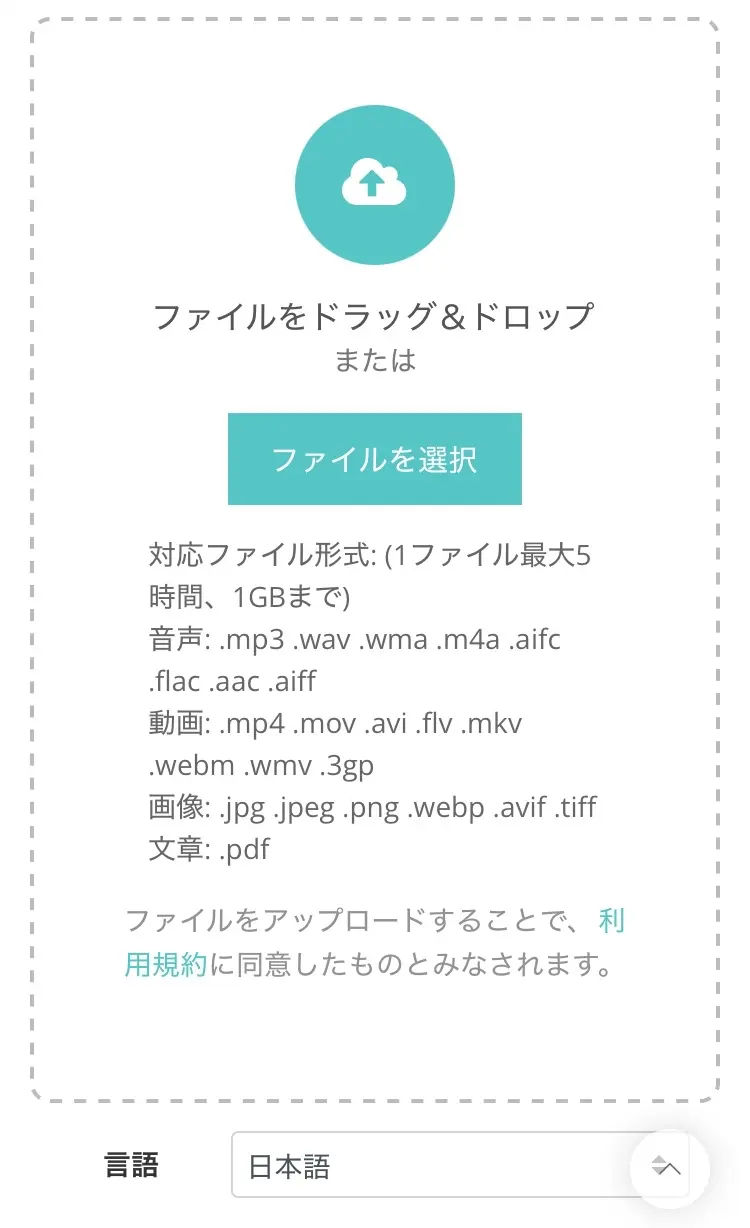
عند الضغط على "تحديد ملف"، ستظهر لك خيارات كيفية تحديد الملف.
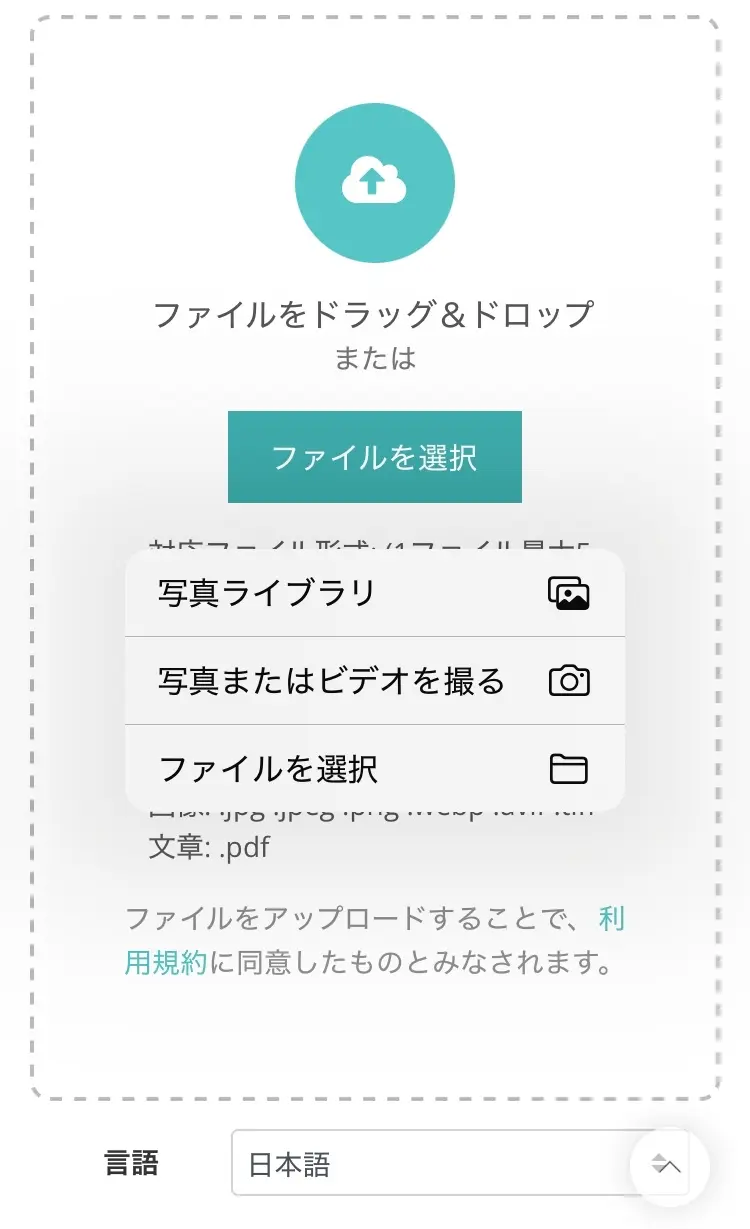
هذه المرة، سنختار "تحديد ملف".

ستفتح شاشة اختيار الملفات في iOS، لذا افتح المجلد الذي حفظت فيه ملف الصوت الخاص بالمذكرات الصوتية (مثل iCloud Drive أو مجلد "على هذا iPhone").
حدد ملف m4a المحفوظ.
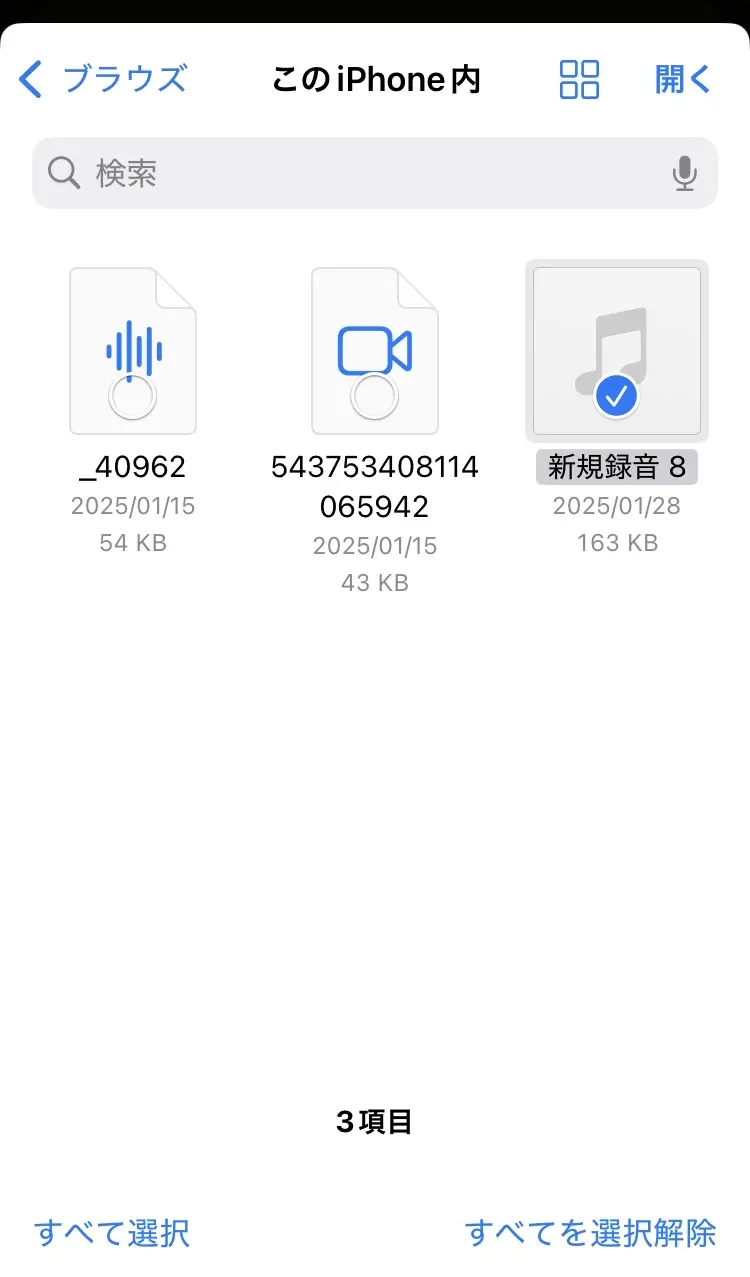
هذه هي حالة تحديد الملف.
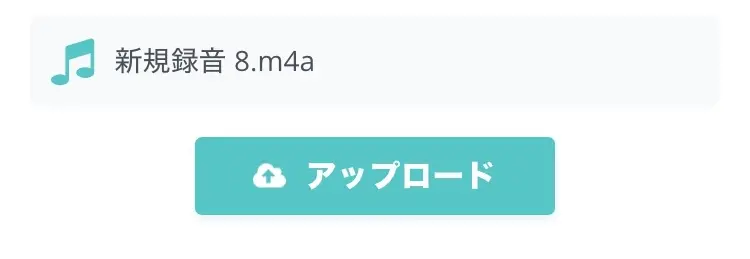
عند الضغط على زر "تحميل"، سيبدأ التحميل.
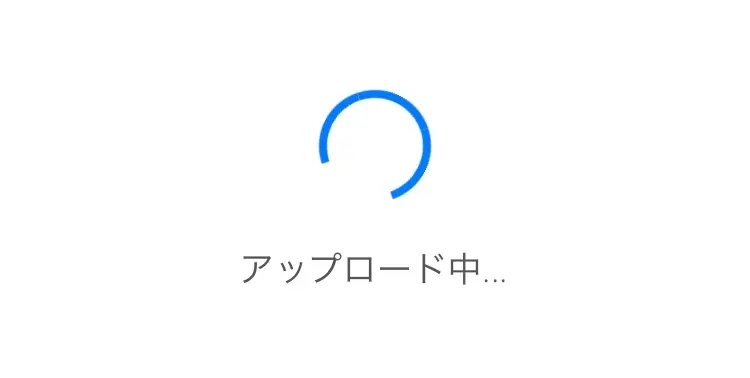
بعد اكتمال التحميل، ستبدأ عملية تحويل النص تلقائيًا.
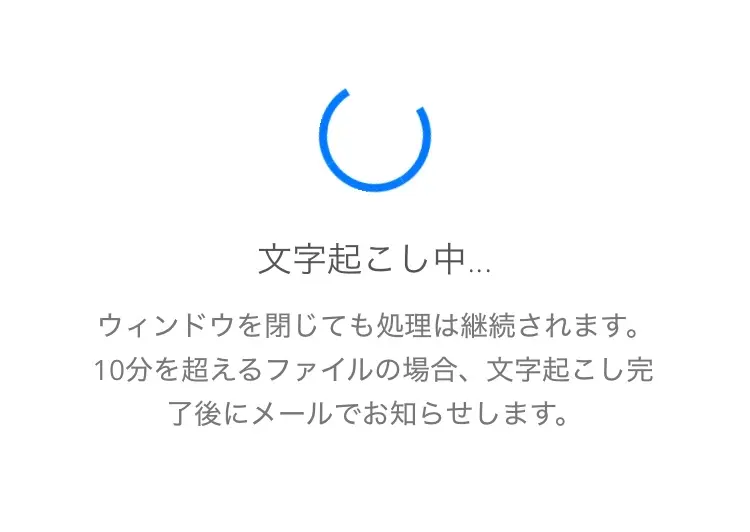
حتى الملفات الطويلة يمكن تحميلها بسهولة بهذه الطريقة.
الخطوة 3: مراجعة وتحرير وتصدير نتائج تحويل النص
عند اكتمال عملية تحويل النص، سيتم عرض النص المحول على الشاشة.
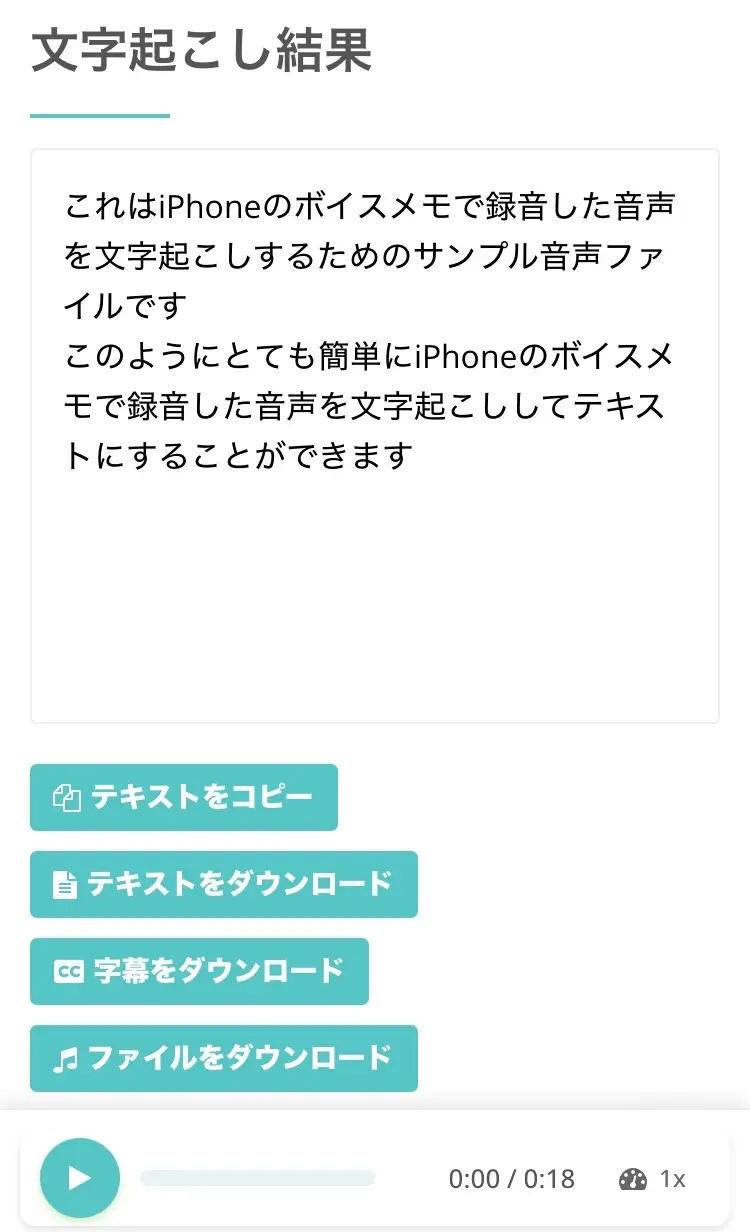
راجع النص المعروض على شاشة iPhone وتأكد من عدم وجود أخطاء إملائية أو أخطاء في التعرف.
يمكن تنزيل نتائج تحويل النص كملف نصي أو ملف ترجمة.
باستخدام التسجيل وتسجيل الدخول، ستتمكن أيضًا من مراجعة نتائج تحويل النص السابقة من صفحة "السجل".
بهذا، تكون قد أكملت عملية تحويل ملفات الصوت المسجلة باستخدام المذكرات الصوتية في iPhone إلى نص مجانًا!
بهذه الطريقة، من السهل جدًا تحويل ملفات الصوت المسجلة باستخدام المذكرات الصوتية في iPhone و iPad إلى نص باستخدام "Mojiokoshi-san".
لماذا لا تجرب استخدام "Mojiokoshi-san" من iPhone أو iPad؟

عند تسجيل المذكرات الصوتية على iPhone وتحويلها إلى نصوص باستخدام تطبيقات أو خدمات تفريغ النصوص، يمكنك تحسين الدقة بشكل كبير ببعض التعديلات البسيطة.
بالإضافة إلى ذلك، هناك بعض النقاط التي يجب الانتباه إليها عند التسجيل لفترات طويلة.
من خلال اتباع هذه النصائح والاحتياطات، يمكنك جعل تجربة تفريغ النصوص من iPhone أكثر سلاسة وجودة.
حتى عند استخدام الأدوات المجانية، فإن هذه التعديلات فعالة للغاية.
تحسين بيئة التسجيل (تقليل الضوضاء)
تعتمد دقة تفريغ النصوص بشكل كبير على جودة البيانات الصوتية الأصلية.
عند تسجيل المذكرات الصوتية على iPhone، من المهم تهيئة بيئة التسجيل لضمان تسجيل صوت واضح قدر الإمكان.
أولاً، حاول تقليل الضوضاء المحيطة قدر الإمكان.
إذا كانت هناك ضوضاء كبيرة مثل صوت مكيف الهواء، أو صوت لوحة المفاتيح، أو أصوات المحادثات المحيطة، فسيصبح من الصعب على تطبيق تفريغ النصوص التعرف على الصوت بدقة.
من الأفضل التسجيل في غرفة هادئة.
بالإضافة إلى ذلك، من المهم الحفاظ على مسافة مناسبة بين المتحدث وميكروفون iPhone، بحيث لا يكون قريبًا جدًا ولا بعيدًا جدًا.
ضع iPhone في مكان يمكنه التقاط صوت المتحدث بوضوح، مع مراعاة اتجاه الميكروفون.
إذا أمكن، فإن استخدام ميكروفون خارجي لـ iPhone سيتيح تسجيلًا عالي الجودة، مما يؤدي إلى تحسين دقة تفريغ النصوص.
هذه التعديلات تحدث فرقًا كبيرًا، خاصة عند التسجيل لفترات طويلة أو عند معالجة الملفات لاحقًا باستخدام تطبيقات تفريغ النصوص المجانية.
الانتباه إلى مكان وضع iPhone وطريقة وضعه
أيضًا، إذا وضعت iPhone مباشرة على طاولة أو سطح آخر أثناء التسجيل، فقد يلتقط اهتزازات الصوت.
ضعه على قطعة قماش ناعمة مثل منديل، أو إذا كنت تحمله بيدك، احرص على عدم سد جزء الميكروفون.
من الأفضل تخصيص طاولة أو حامل خاص لـ iPhone، بدلاً من استخدامه على نفس الطاولة المستخدمة للاجتماعات أو العمل.
احرص على مكان وضع iPhone وطريقة وضعه لتجنب التقاط الضوضاء أو الاهتزازات.
استهلاك البطارية وسعة التخزين عند التسجيل لفترات طويلة
عند تسجيل المذكرات الصوتية لفترات طويلة على iPhone، يجب الانتباه إلى استهلاك البطارية وسعة التخزين.
يمكن لتطبيق المذكرات الصوتية الاستمرار في التسجيل حتى عندما تكون الشاشة مطفأة، ولكنه لا يزال يستهلك البطارية إلى حد ما لأنه يعمل في الخلفية.
خاصة إذا كنت تخطط للتسجيل لساعات طويلة، يوصى بشحن iPhone بالكامل مسبقًا، أو إعداد بطارية محمولة، أو التسجيل أثناء الشحن.
إذا نفدت البطارية أثناء التسجيل، فقد تفقد البيانات القيمة.
بالإضافة إلى ذلك، عند تسجيل الصوت لفترات طويلة، يصبح حجم الملف كبيرًا جدًا.
إذا كانت سعة تخزين iPhone منخفضة، فقد تتوقف عملية التسجيل بسبب نقص المساحة أثناء التسجيل.
قبل التسجيل، تحقق من المساحة المتاحة في "الإعدادات" > "عام" > "تخزين iPhone" وقم بتنظيم الملفات والتطبيقات غير الضرورية لضمان وجود مساحة كافية.
الخلاصة: لتفريغ المذكرات الصوتية الطويلة على iPhone، نوصي بـ "Mojiokoshi-san" لأنه مريح وممتاز!
في هذه المقالة، شرحنا بالتفصيل مختلف التطبيقات والخدمات المجانية لهذا الغرض، بالإضافة إلى نصائح حول كيفية اختيارها واستخدامها.
عندما تتمكن من تفريغ النصوص بسهولة ومجانًا، وحتى البيانات الطويلة بكفاءة، ستتوسع طرق استخدامك لـ iPhone بشكل كبير.
حوّل جهاز iPhone الخاص بك إلى أقوى أداة لتنظيم المعلومات.
إذا كنت ترغب في تفريغ النصوص من iPhone أو iPad الآن، فإن "Mojiokoshi-san" هو الخيار الموصى به.
كل ما تحتاجه هو جهاز iPhone واتصال بالإنترنت.
لا داعي لتنزيل التطبيقات أو إجراء إعدادات معقدة.
لماذا لا تجرب أحدث خدمة تفريغ النصوص بالذكاء الاصطناعي بنفسك أولاً؟
■ خدمة النسخ بالذكاء الاصطناعي "Mr. Transscription"
"Mr. Transcription" هي أداة نسخ عبر الإنترنت يمكن استخدامها من الصفر بتكلفة أولية و 1000 ين شهريًا (* يتوفر إصدار مجاني).
- يدعم أكثر من 20 تنسيقًا للملفات مثل الصوت والفيديو والصور
- يمكن استخدامه من كل من الكمبيوتر الشخصي والهاتف الذكي
- يدعم المصطلحات الفنية مثل الرعاية الطبية وتكنولوجيا المعلومات والرعاية طويلة الأجل
- يدعم إنشاء ملفات الترجمة وفصل السماعات
- يدعم النسخ بما يقرب من 100 لغة بما في ذلك الإنجليزية والصينية واليابانية والكورية والألمانية والفرنسية والإيطالية وغيرها.
لاستخدامه ، ما عليك سوى تحميل الملف الصوتي من الموقع. يتوفر نص النسخ في ثوانٍ إلى عشرات الدقائق.
يمكنك استخدامه مجانًا إذا قمت بنسخه لمدة تصل إلى 10 دقائق ، لذا يرجى تجربته مرة واحدة.
Email: mojiokoshi3.com@gmail.com
نسخ الصوت / الفيديو / نسخ الصور. إنها خدمة نسخ يمكن لأي شخص استخدامها مجانًا دون تثبيت.






